JAR Datei öffnen oder entpacken unter Windows
Möchte man unter Windows eine JAR Datei öffnen, so ist das mit der richtigen Java Version auf dem Computer kein Problem. Wir zeigen euch in diesem Beitrag, wie ihr mit Java eine solche JAR-Datei starten könnt. Das funktioniert mit dem JRE oder lassen sich auch mit Archiv-Programmen entpacken.

Was ist eine JAR Datei?
Eine JAR Datei ist eine Java Archiv-Datei, die oft ein kleines Programm oder Anwendung verbirgt. Doch da dies eine Container-Datei ist, kann eine solche Datei mit der Datei-Endung JAR auch einfach Dateien wie Bilder oder Musik beinhalten. Dies ist ähnlich einem ZIP-Ordner. Wir zeigen wie man unter Windows Betriebssystemen eine solche JAVA Archiv Datei (JAR) öffnen kann.
JAR Datei öffnen unter Windows
Um mit Windows diese Java Dateien (JAR) ausführen zu können, beziehungsweise zu öffnen, benötigt man das Java Runtime Environment (JRE). Dieses müsst ihr auf eurem Computer installiert haben. Wenn das nicht der Fall ist, dann könnt ihr es hier auf der offiziellen Oracle Java Website herunterladen:
Java Runtime Environment DownloadNachdem das JRE auf eurem Computer installiert wurde, könnt ihr die JAR Datei öffnen mit einem einfachen Doppelklick. Sollte dies nicht funktionieren, kann man die .jar-Datei auch mit der Konsole (CMD) starten:
- Auf Start klicken und nach CMD suchen
- CMD starten
- JAR Datei öffnen mit folgendem Befehl:
java -jar DeineJarDatei.jar - Mit der Eingabetaste bestätigen
DeineJarDatei.jar muss natürlich mit dem Dateinamen deiner JAR-Datei ersetzt werden. Falls diese Datei noch in einem anderen Ordner liegt, muss der Pfad mit angegeben werden, wie beispielsweise hier:
“C:\Users\DeinBenutzer\Desktop\deineDatei.jar”
Sind diese Schritte unter Windows Betriebssystemen wie Windows 7, 8, 8.1, oder Windows 10 befolgt, so sollte sich diese Datei mit der Endung JAR öffnen lassen.
Mit WinRAR oder 7-ZIP die JAR Datei entpacken
Oben haben wir erklärt, dass es sich bei einer Datei mit der Endung JAR um eine Container-Datei handelt, ähnlich wie ein klassicher Zip-Ordner. Diese lässt sich auch mit Programmen wie 7-ZIP oder WinRAR öffnen. Hierzu genügen oft schon folgende Schritte:
- Rechtsklick auf die Datei
- Im Menü 7zip oder WinRAR wählen
- Datei.jar entpacken und somit öffnen
Diese JAR Datei wird danach in den angegeben Ordner entpackt und lässt sich somit öffnen. Wenn lediglich normale Dateien im Archiv verpackt sind, können diese weiterverarbeitet werden. Verbirgt sich ein Programm dahinter, so sollte mit dem Befehl oben die Datei gestartet werden, um das JAVA-Programm zu öffnen.
Um euch das ganze ein wenig einfacher zu gestallten, haben wir hier ein Video für euch! In diesem Video seht ihr das ganze Verfahren dargestellt.
Auch interessant für Unternehmen?!
Wer Java in einem großen Netzwerk installiert hat , verteilt meistens die Updates per Softwareverteilung. Hierzu sollte man dann das Java Update deaktivieren, damit jeder Client die gleiche Version installiert hat.